Itinéraires
ttMaps n'est pas (encore) capable de vous guider, mais il peut vous avertir dès que vous avez quitté votre itinéraire.
ttMaps accepte des fichiers d'itinéraires au format GPX. Pour les installer, il suffit de les copier dans le dossier ttMaps/Routes. Le nombre de points est actuellement limité à 10000. Le fichier GPX doit contenir un seul itinéraire.
Vous pouvez aussi créer vos itinéraires directement dans ttMaps.
Suivi d'un itinéraire
Pour suivre un itinéraire, il suffit de le sélectionner dans le menu Itinéraires . Si vous vous éloignez de cet itinéraire, vous en serez averti par un message sonore ou visuel.
L'alerte visuelle est constituée par un message clignotant en rouge superposé à la carte.
L'alerte sonore est constituée de bips de fréquence variable selon la distance. Lorsque l'écart est faible, la fréquence est grave. Plus l'écart augmente, et plus les bips sont aigus. Lorsque la distance atteint dix fois l'écart maximal autorisé, la fréquence se stabilise. Lorsque la distance atteint vingt fois l'écart maximal autorisé, l'alerte disparaît, car il est probable que l'utilisateur a quitté volontairement l'itinéraire prévu.
Les bips sonores sont émis toutes les cinq secondes, ou plus rapidement si l'écart a changé.
Dans le cas où la réception GPS est impossible, des bips très graves sont émis toutes les dix secondes, ils permettent de prévenir qu'il n'y a plus de contrôle de l'itinéraire.
Pour les utilisateurs avancés, tous ces paramètres sont modifiables (voir la page Personnalisation).
Configuration des paramètres d'alerte
La distance à partir de laquelle vous serez informés, et le type de message sont configurables dans le menu Préférences, Paramètres alerte itinéraire :
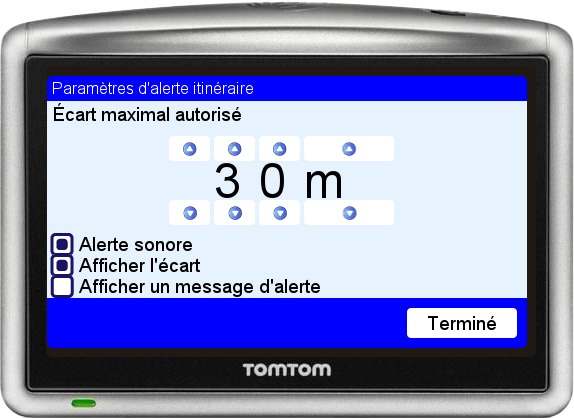
Si vous activez le message visuel, l'écran se rallumera automatiquement en cas d'alerte (attention à la consommation supplémentaire que cela induit si vous restez longtemps en-dehors de l'itinéraire).
Si vous cochez la case Afficher l'écart, la distance à l'itinéraire sera affichée en vert tant que vous ne dépasserez pas l'écart maximum toléré, et en rouge dans le cas contraire.
Création/Modification d'un itinéraire
Dans le menu Itinéraires, sélectionnez la fonction Tracer un itinéraire ou Modifier un itinéraire. L'écran de tracé des itinéraires s'affiche :
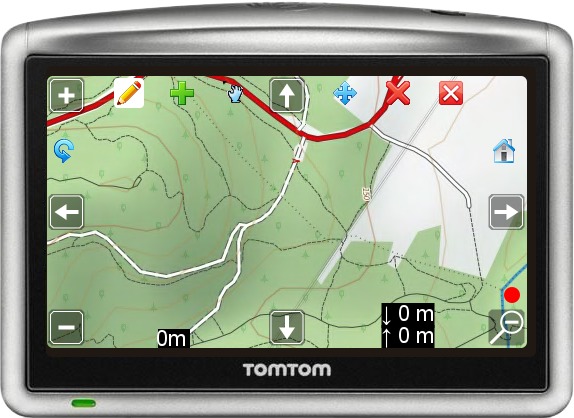
Une barre d'outils apparaît en haut de l'écran.
 |
Ajout d'un point à la fin de l'itinéraire |
 |
Insertion d'un point |
 |
Déplacement de la carte |
 |
Déplacement d'un point |
 |
Suppression d'un point |
 |
Sortie |
La longueur de l'itinéraire est affichée au bas de l'écran, à gauche.
Si vous avez installé des fichiers DEM (SRTM, Aster, ...), les dénivelés positif et négatif s'affichent au bas de l'écran, à droite.
Création d'un itinéraire
Appuyez sur l'écran pour indiquer la position du départ. Un point apparaît. Tant que vous ne relâchez pas la pression, vous pouvez déplacer le point. La carte se centre automatiquement sur ce point :
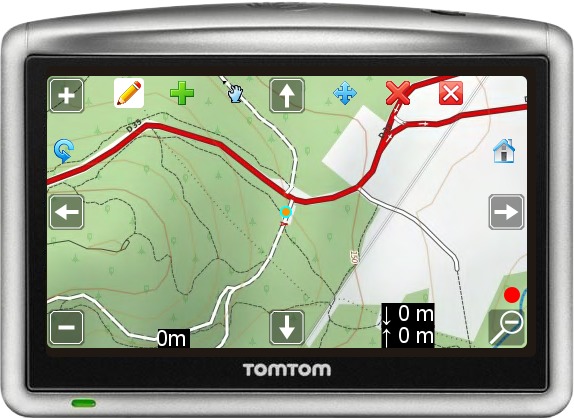
Appuyez sur l'écran pour indiquer la position du second point. Tant que vous ne relâchez pas la pression, vous pouvez déplacer le point. Dès que vous la relâchez, un segment d'itinéraire apparaît, et la carte se centre automatiquement sur le dernier point :
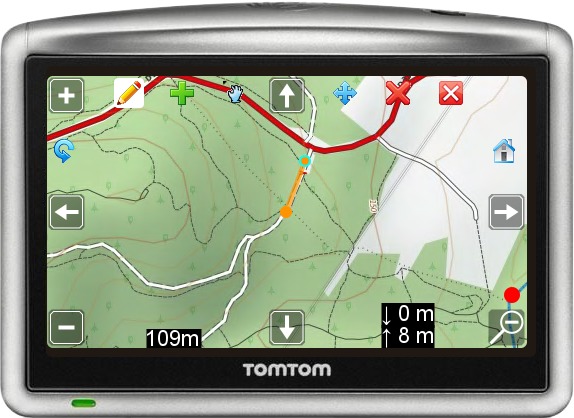
Procédez de même pour les autres points :
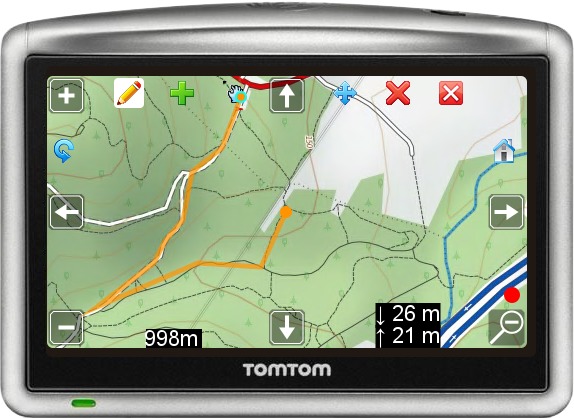
Dans ce mode, deux boutons supplémentaires sont disponibles sur les côtés de l'écran :
 |
Suppression du dernier point de l'itinéraire |
 |
Retour au point de départ |
Modification d'un itinéraire
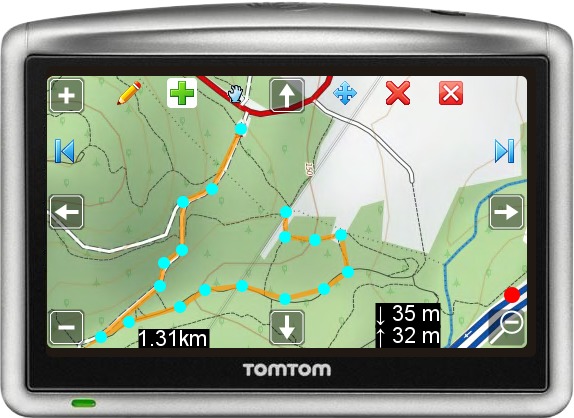
Dans ce mode, deux boutons supplémentaires sont disponibles sur les côtés de l'écran :
 |
Aller au premier point de l'itinéraire |
 |
Aller au dernier point de l'itinéraire |
Insertion d'un point
Appuyez sur un segment. Un nouveau point apparaît, que vous pouvez déplacer.
Suppression d'un point
Appuyez sur le point à supprimer.
Déplacement d'un point
Appuyez sur le point à déplacer, et faites le glisser jusqu'à la nouvelle position.
Cette page a été mise à jour le 09/01/2013
